当 Android 手机上的麦克风停止工作时,您可能会感到沮丧,尤其是当您依靠它来接听电话、发送语音消息或执行其他重要任务时。麦克风问题可能由多种原因引起,包括软件故障、硬件问题或设置不正确。幸运的是,您可以采取几个故障排除步骤来识别和解决问题。在本指南中,我们将引导您了解实用的解决方案,让您的Android 手机的麦克风重新工作。无论是调整设置、清除应用程序还是检查物理损坏,我们都会介绍有助于解决问题的步骤。
如果您的 Android 设备上的麦克风无法正常工作,您可以采取几个步骤来排除故障并解决问题。首先要检查您的麦克风访问权限是否在系统级别启用,以及麦克风是否静音。麦克风权限可能被意外禁用,导致依赖麦克风的应用程序停止正常运行。要启用麦克风访问权限,请转到设置 > 安全和隐私 > 隐私 > 隐私控制,并确保麦克风访问已打开。此外,许多基于语音的应用程序都有自己的静音设置,因此请务必在应用程序内检查以确认麦克风未静音。 麦克风问题的另一个常见原因是物理堵塞。随着时间的推移,灰尘、棉绒和其他碎屑会堆积在手机的麦克风格栅周围,阻碍其功能。要解决此问题,请找到麦克风(通常位于设备底部),并检查该区域是否有任何可见的堵塞物。如果发现任何堵塞物,请轻轻吹麦克风格栅或使用软工具(如牙签、回形针或 SIM 卡弹出工具)小心地清除碎屑。避免使用压缩空气,因为它可能会损坏麦克风或将碎屑推入更深处。另外,请检查以确保您的手机壳没有移动并阻挡麦克风的输入。 如果问题仅限于特定应用,则值得检查其各自的麦克风权限。如果只有某些应用无法使用麦克风,这通常意味着这些应用的麦克风访问权限已被禁用。要调整权限,请导航至“设置”>“应用” ,选择导致问题的应用,然后点击“权限” ,并确保启用麦克风访问权限。选择“仅在使用应用时允许”,以获得最佳功能,而不会受到过多限制。 关闭可能同时使用麦克风的所有不必要的应用程序也很重要,因为这可能会导致冲突。虽然这种情况很少见,但多个应用程序可能会同时访问麦克风,从而导致软件故障。强制关闭任何您不经常使用的应用程序,特别是那些需要麦克风输入的应用程序,以避免任何潜在问题。 要排除软件相关问题,请检查 Android 操作系统和所用应用的更新。软件故障有时会影响麦克风,保持设备更新是保持流畅性能的关键。在“设置”>“系统”>“软件更新”下检查 Android 更新,然后访问Google Play 商店更新您的应用。如果您的设备安装了三星等制造商的定制软件,也请检查该专有软件的更新。 最后,如果上述步骤都无法解决问题,请尝试重启手机。重启可以帮助清除系统或应用中可能干扰麦克风性能的任何临时错误或故障。 通过遵循这些简单的故障排除步骤,您可以快速识别和修复 Android 手机上的麦克风问题,确保您的设备可以进行语音通话、视频聊天、录音等。
添加在 2024-12-02 14:15 由Marcinm -查看了9065次。